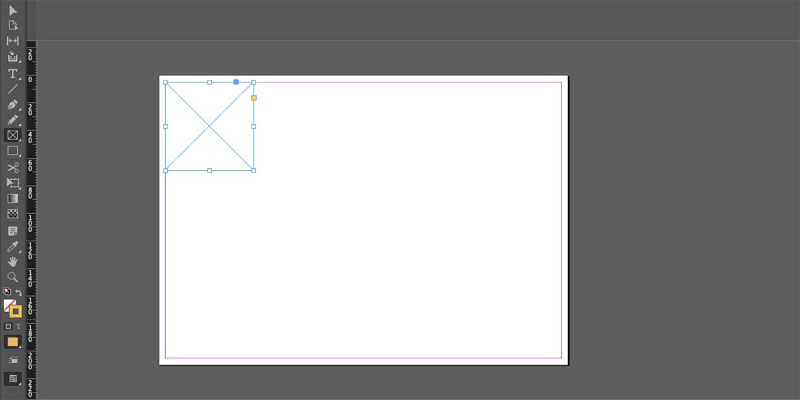InDesign இல் வடிவமைப்பைத் தொடங்க நீங்கள் தயாராக இருக்கும்போது, உங்கள் பிராண்ட் வண்ணங்களை ஏற்கனவே அமைத்திருக்கலாம். ஆனால் நீங்கள் செய்யவில்லை என்றால் - அல்லது நீங்கள் வேடிக்கைக்காக ஒரு வடிவமைப்பை உருவாக்குகிறீர்கள் என்றால் - Adobe InDesign இல் நேரடியாக விரிவான வண்ணத் தட்டுகளை உருவாக்க ஒரு சிறந்த மற்றும் எளிதான வழி உள்ளது.
நீங்கள் வண்ணத் தட்டு ஒன்றை உருவாக்கியதும், அதை மற்ற அடோப் புரோகிராம்களுக்குள் அணுக, அடோப் சிசி லைப்ரரிகளில் சேமிக்கலாம்.
அன்றைய வீடியோவை உருவாக்கவும்
1. உங்கள் வண்ணங்களை எவ்வாறு தயாரிப்பது
எங்கள் வண்ணத் திட்டத்திற்கான மனநிலைப் பலகையை உருவாக்கப் போகிறோம். முதலில், நீங்கள் படங்களின் தேர்வைக் கண்டுபிடிக்க வேண்டும். போன்ற தளத்தைப் பயன்படுத்துதல் அன்ஸ்ப்ளாஷ் அல்லது மற்றொரு பங்கு புகைப்பட தளம் , நீங்கள் விரும்பும் வண்ணங்களைப் பயன்படுத்தும் பல படங்களைச் சேகரிக்கவும்.
வண்ணங்கள் பரிந்துரைக்கும் மனநிலையைப் பற்றி சிந்தித்து, அது உங்கள் தேர்வை பாதிக்கட்டும். எடுத்துக்காட்டாக, உங்கள் வடிவமைப்பிற்கு ஒரு விசித்திரமான உணர்வை நீங்கள் விரும்பினால், வெளிர் வண்ணங்கள் மற்றும் வெளிர் இளஞ்சிவப்பு கொண்ட புகைப்படங்களைத் தேர்ந்தெடுக்கவும். நீங்கள் பதிவிறக்கிய புகைப்படங்களை எளிதாக அணுக பிரத்யேக கோப்புறையில் சேமிக்கவும்.
நான் எந்த கணினி பகுதியை மேம்படுத்த வேண்டும்
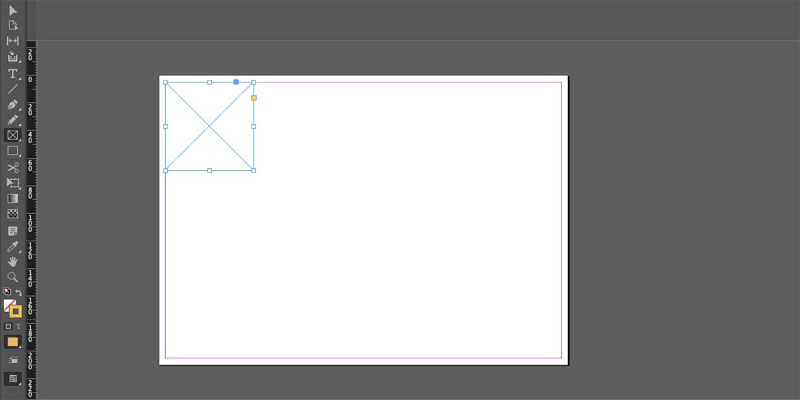
திற InDesign மற்றும் ஒரு புதிய ஆவணத்தைத் திறக்கவும். இது எந்த அளவிலும் இருக்கலாம். என்பதைத் தேர்ந்தெடுக்கவும் செவ்வக சட்டக் கருவி ( எஃப் ) மற்றும் உங்கள் ஆர்ட்போர்டின் மேல் இடது மூலையில் ஒரு சிறிய, சதுர சட்டத்தை வரையவும். கீழே பிடித்து ஷிப்ட் சதுரமாக வைக்க சட்டத்தை வரையும்போது.
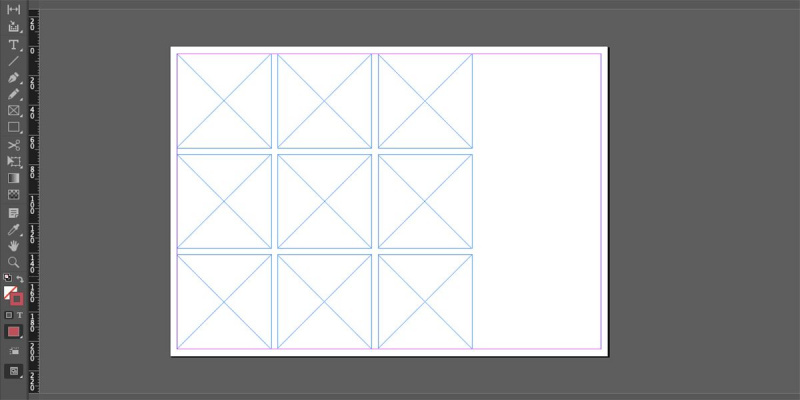
பிடிப்பதன் மூலம் உங்கள் சட்டகத்தை நகலெடுக்கவும் எல்லாம் சட்டத்தை கிளிக் செய்து இழுக்கும்போது. அசலுக்கு அடுத்ததாக ஒரு சிறிய இடைவெளியுடன் உங்கள் புதிய சட்டகத்தை வரிசைப்படுத்தவும். நீங்கள் பதிவிறக்கிய படத்திற்கு ஒரு சட்டகம் கிடைக்கும் வரை பிரேம்களை நகலெடுக்கவும்.
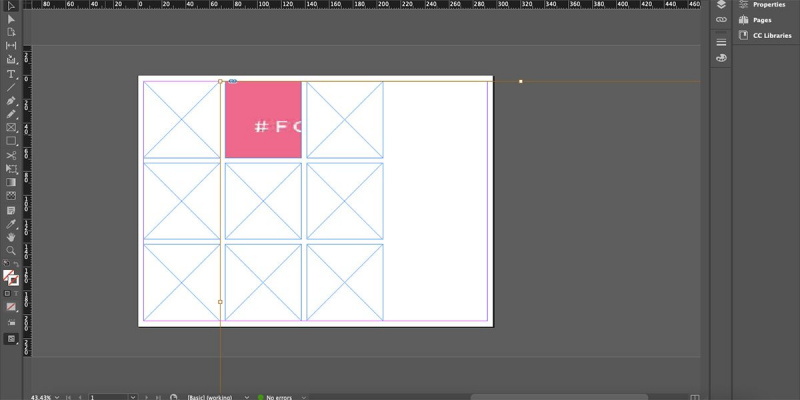
பிரேம்களில் படங்களைச் சேர்க்க, ஒரு சட்டத்தைத் தேர்ந்தெடுத்து அழுத்தவும் எல்லாம் + டி (மேக்) அல்லது விருப்பம் + டி (விண்டோஸ்) திறக்க இடம் உரையாடல் பெட்டி. உரையாடல் பெட்டியில், நீங்கள் பதிவிறக்கிய படங்களுக்குச் சென்று ஒன்றைத் தேர்ந்தெடுத்து, பின்னர் தேர்ந்தெடுக்கவும் திற . படம் சட்டத்தில் வைக்கப்படும், ஆனால் அது முழு அளவு மற்றும் சட்டத்தால் செதுக்கப்படும்.
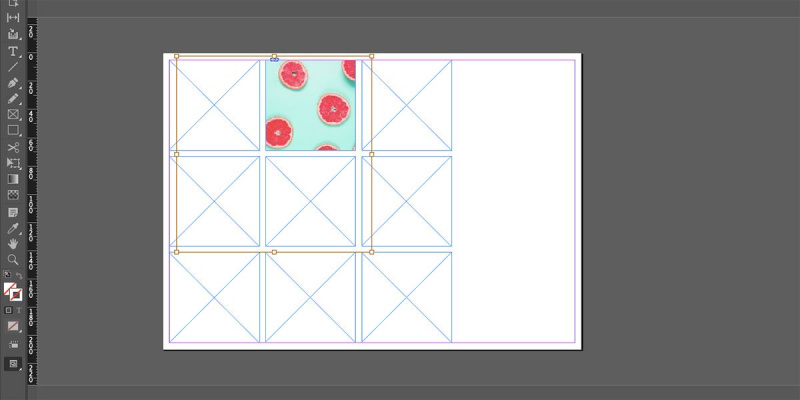
சட்டத்திற்கு ஏற்றவாறு படத்தை மாற்ற, வலது கிளிக் செய்து தேர்வு செய்யவும் பொருத்தி > சட்டத்தை விகிதாசாரமாக பொருத்தவும் . படத்தைச் சுற்றிலும் படத்தை நகர்த்த, உங்கள் படத்தின் பார்டர் இருக்கும் இடத்தில் அடர் ஆரஞ்சு சட்டகம் தோன்றும் வரை இருமுறை கிளிக் செய்து, இழுக்கவும்.
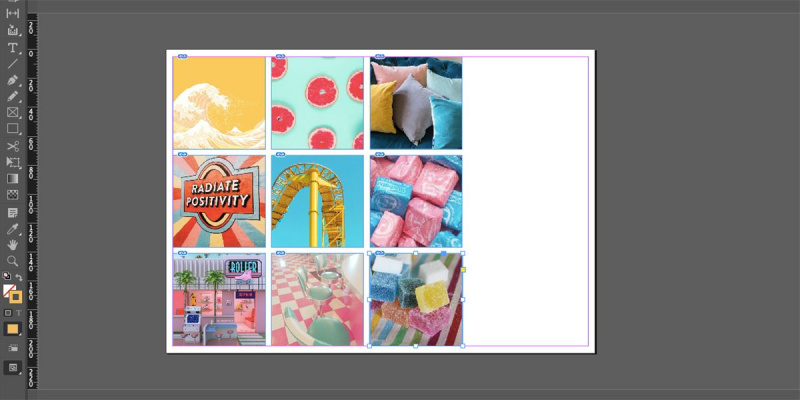
உங்கள் மீதமுள்ள ஃபிரேம்களை உங்கள் வண்ணப் படங்களின் தொகுப்புடன் நிரப்பவும்.
வண்ண உத்வேகத்திற்காக நீங்கள் பயன்படுத்த விரும்பும் ஒரே ஒரு படத்தை மட்டுமே நீங்கள் கண்டறிந்தால், முழுத் தொகுப்பை விட ஒன்றிலிருந்து வண்ணத் தட்டுகளை உருவாக்கலாம். ஒரு பெரிய சட்டத்தை உருவாக்கவும் இடம் படத்தை அதே வழியில் சட்டத்தில்.
2. இன்டிசைனில் வண்ணத் தட்டுகளை உருவாக்குவது எப்படி
ஒரு குழுவாக தேர்ந்தெடுக்க அனைத்து படங்களையும் உங்கள் கர்சரை கிளிக் செய்து இழுக்கவும்; உங்களிடம் ஒரே ஒரு படம் இருந்தால், அதைத் தேர்ந்தெடுக்க அதைக் கிளிக் செய்யவும். உங்கள் படம் அல்லது படங்கள் தேர்ந்தெடுக்கப்பட்டதும், தேர்ந்தெடுக்கப்பட்ட பகுதியில் எங்காவது வலது கிளிக் செய்து தேர்வு செய்யவும் படத்திலிருந்து பிரித்தெடுக்கவும் > வண்ண தீம்கள் .
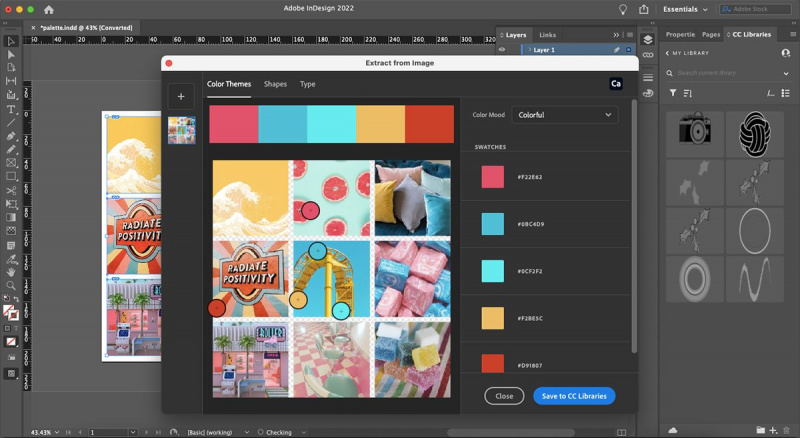
இது ஒரு சாளரத்தைத் திறக்கும், அங்கு நீங்கள் வண்ணத் தட்டுகளை உருவாக்கலாம். சாளரம் உங்கள் படத் தேர்வு, மேலே உள்ள ஐந்து வண்ண ஸ்வாட்ச்கள் மற்றும் அந்த நிறங்கள் எங்கிருந்து பெறப்பட்டது என்று பொருந்தக்கூடிய ஐந்து கண்துளி வட்டங்கள் ஆகியவற்றைக் காட்டுகிறது. இது படத்தின் வண்ணங்களின் அடிப்படையில் தானியங்கு இயல்புநிலை அடோப் வழங்கல் ஆகும். ஒவ்வொரு நிறத்தின் ஹெக்ஸ் குறியீட்டுடன் வண்ண ஸ்வாட்சுகளும் பக்கவாட்டில் இடம்பெறும்.
கலர் ஸ்வாட்ச் ஹெக்ஸ் குறியீடுகளைப் பயன்படுத்தி, ஃபோட்டோஷாப் அல்லது இல்லஸ்ட்ரேட்டர் போன்ற பிற நிரல்களில் வண்ணங்களை இழுக்கலாம். பார்க்கவும் InDesign மற்றும் Illustrator இடையே உள்ள வேறுபாடுகள் உங்கள் வடிவமைப்புகளுக்கு நீங்கள் பயன்படுத்த வேண்டியவை.
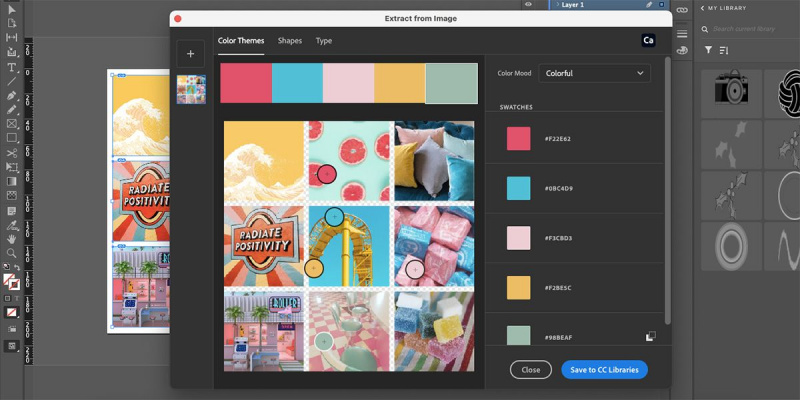
தேர்ந்தெடுக்கப்பட்ட ஸ்வாட்ச்களை இரண்டு வழிகளில் மாற்றலாம். முதலில், நீங்கள் ஐட்ராப்பர் வட்டங்களில் ஏதேனும் ஒன்றைக் கிளிக் செய்து படத்தின் மற்றொரு பகுதிக்கு இழுக்கலாம். நீங்கள் மூன்று அல்லது நான்கு வண்ணங்களில் மகிழ்ச்சியாக இருந்தால், ஒன்று அல்லது இரண்டை சிறிது மாற்ற விரும்பினால், இது எளிதாக இருக்கும். நீங்கள் ஐட்ராப்பர்களை நகர்த்தும்போது வண்ண ஸ்வாட்ச்கள் புதுப்பிக்கப்படும்.
தானியங்கு வண்ணத் தட்டு முடிவுகளை மாற்றுவதற்கான இரண்டாவது வழி, கிளிக் செய்வதன் மூலம் வண்ண மனநிலை துளி மெனு. கீழ்தோன்றும் மெனுவின் கீழ் ஆறு விருப்பங்கள் உள்ளன: வண்ணமயமான (இயல்புநிலை), பிரைட், மியூட், டீப், டார்க் மற்றும் எதுவுமில்லை.
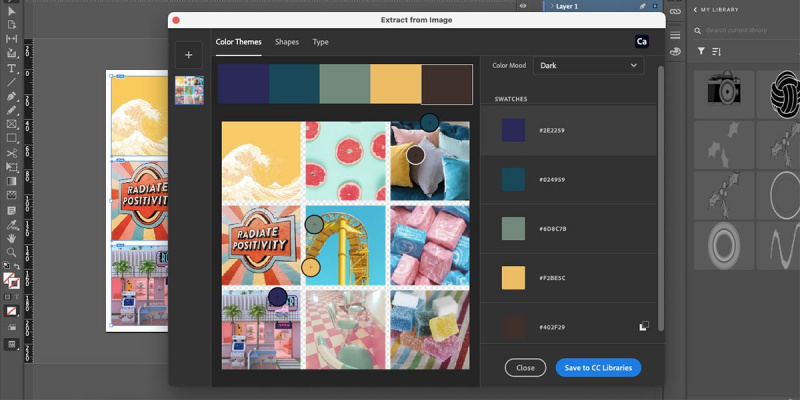
வண்ண மனநிலையை மாற்றுவது உங்கள் புகைப்படத்திலிருந்து அந்த ஸ்டைலுக்குக் காரணமான சாயல்கள் மற்றும் நிழல்களுக்கு இயல்புநிலையாக மாறும். இந்த பயன்முறையை மாற்றுவதன் மூலம், நீங்கள் ஒரே புகைப்படம் அல்லது மனநிலை பலகையைப் பயன்படுத்தலாம் மற்றும் பல்வேறு வண்ணத் தட்டுகளை உருவாக்கலாம். புதிய கலர் மூட் தேர்வுகளுக்குள் நீங்கள் தனிப்பட்ட வண்ணத் தேர்வுகளை நகர்த்தலாம்.
3. உங்கள் வண்ணத் தட்டுகளை எவ்வாறு சேமிப்பது மற்றும் பயன்படுத்துவது
உங்கள் வண்ணத் தட்டுகளை உருவாக்கியதும், எதிர்கால வடிவமைப்புகளுக்குப் பயன்படுத்த அதைச் சேமிக்க வேண்டும். கீழே படத்திலிருந்து பிரித்தெடுக்கவும் சாளரம் என்பது உங்கள் வண்ணத் தட்டுகளைச் சேமிப்பதற்கான ஒரு பொத்தான். வண்ணங்களில் நீங்கள் மகிழ்ச்சியாக இருந்தால், தேர்ந்தெடுக்கவும் CC நூலகங்களில் சேமிக்கவும் .
ஒரு சிறிய பாப்அப் சொல்லும் சேமிக்கப்பட்டது , ஆனால் பட உரையாடல் பெட்டியிலிருந்து எடுக்கப்பட்டதை கைமுறையாக மூட வேண்டும். உங்கள் அடோப் கணக்கில் உள்நுழைந்து இணையத்துடன் இணைக்கப்பட்டிருக்கும் போது மட்டுமே நீங்கள் சேமித்த வண்ணத் தட்டுகளை அணுக முடியும். உங்கள் தனிப்பயன் வண்ணத் தட்டுகளை உள்நாட்டில் சேமிக்க, நீங்கள் அதை HEX குறியீடுகளுடன் கைமுறையாகச் செய்ய வேண்டும், இது இன்னும் சிறிது நேரம் எடுக்கும்.
இந்த பயிற்சி InDesign ஐப் பயன்படுத்தும் போது, உங்களால் முடியும் ஃபோட்டோஷாப் பயன்படுத்தி ஒரே மாதிரியான வண்ணத் தட்டுகளை உருவாக்கவும் அத்துடன் மற்றொன்று இல்லஸ்ட்ரேட்டரில் தானியங்கு வண்ணத் தட்டு நுட்பம் .
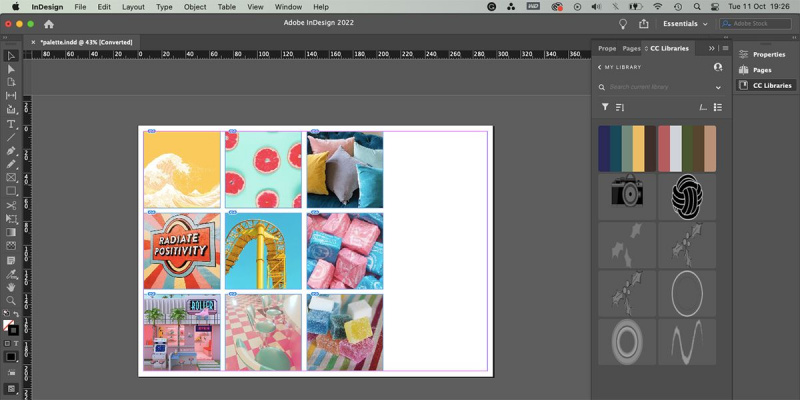
நூலகங்களைத் திறக்க செல்லவும் ஜன்னல் > CC நூலகங்கள் . மற்ற அடோப் நிரல்களிலும் இந்த செயல்முறை ஒத்ததாகவோ அல்லது ஒரே மாதிரியாகவோ இருக்கும். CC நூலகங்கள் திசையன்கள், வண்ணங்கள் அல்லது நீங்கள் தனிப்பயன் வடிவமைத்து சேமித்த பிற விஷயங்களைச் சேமிக்கலாம். நூலகங்கள் சாளரத்தில் நீங்கள் புதிதாகச் சேமித்த வண்ணத் தட்டுகளைக் காண்பீர்கள்.
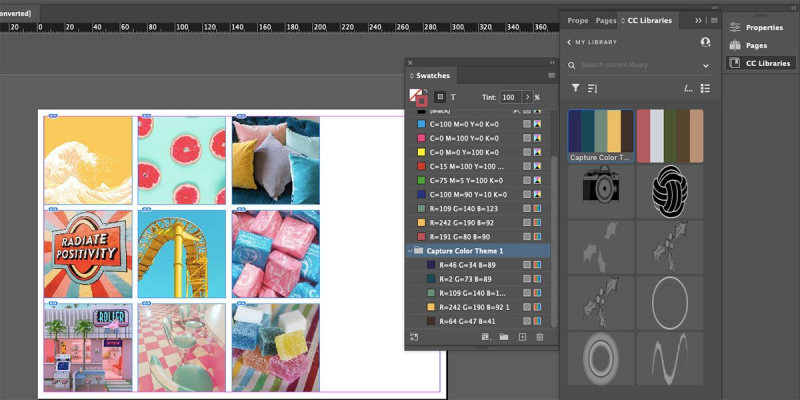
உங்கள் லைப்ரரி பேலட்டிலிருந்து InDesign இன் வண்ண ஸ்வாட்ச்களுக்கு வண்ணத்தைச் சேர்க்க, நீங்கள் விரும்பும் வண்ணத்தின் செங்குத்து வண்ணப் பட்டையை வலது கிளிக் செய்து தேர்வு செய்யவும். ஸ்வாட்ச்களுக்கு வண்ணத்தைச் சேர்க்கவும் . இது உங்கள் ஸ்வாட்ச்களுக்கு தனிப்பட்ட வண்ணத்தை மட்டுமே சேர்க்கும், ஆனால் தேர்வு செய்வதன் மூலம் முழு வண்ணத் தட்டுகளையும் உங்கள் ஸ்வாட்சுகளில் சேர்க்கலாம் ஸ்வாட்சுகளில் தீம் சேர்க்கவும் .
ஸ்வாட்ச்களை திறக்கவும் ஜன்னல் > ஸ்வாட்சுகள் , நீங்கள் தேர்ந்தெடுத்த நிறத்தைத் தேர்ந்தெடுக்கவும். தி முன்புறம் கருவிப்பட்டியில் உள்ள வண்ண ஸ்வாட்ச் தேர்ந்தெடுக்கப்பட்ட நிறத்திற்கு மாறும். எந்தவொரு வடிவமைப்பு உறுப்புக்கும் நீங்கள் விரும்பும் வண்ணத்தைப் பயன்படுத்தவும் - அதை வரையவும், நிரப்பவும் அல்லது சாய்வில் சேர்க்கவும். நூலகங்களில் உள்ள மற்றொரு நிறத்தை மாற்ற அதை இருமுறை கிளிக் செய்யவும்.
இந்த தட்டு Adobe CC சிஸ்டம் முழுவதும் சேமிக்கப்பட்டுள்ளதால், iPad அல்லது டேப்லெட்டில் உள்ள Adobe பயன்பாடுகள் உட்பட, உங்களின் அனைத்து வடிவமைப்புத் தேவைகளுக்கும் இதை அணுகலாம். வடிவமைப்பு வேலைக்கு ஐபேடைப் பயன்படுத்தினால், உங்களாலும் முடியும் Procreate இல் உள்ள படங்களிலிருந்து வண்ணத் தட்டுகளை உருவாக்கவும் .
உங்கள் இன்டிசைன் வண்ணத் திட்டங்களைத் தனிப்பயனாக்குங்கள்
அடோப் இன்டிசைனில் சொந்த வண்ணத் தட்டுகளை உருவாக்குவது எளிது. உங்கள் வண்ண வழிகாட்டுதல்களுக்கு மிகவும் பொருத்தமானதாகத் தட்டுகளைத் திருத்தலாம் மற்றும் மாற்றியமைக்கலாம். அல்லது உங்கள் வடிவமைப்பின் முழு மனநிலையையும் வெவ்வேறு வண்ணங்களில் மாற்றலாம். InDesign இன் வண்ணப் பிரித்தெடுத்தல் அம்சம், முழு Adobe மென்பொருள் தொகுப்பிலும் உங்கள் தனிப்பயன் வண்ணத் தட்டுகளை உருவாக்கவும் பயன்படுத்தவும் உங்களை அனுமதிக்கிறது.
வண்ணமயமாக்கல் அவ்வளவு எளிதாக இருந்ததில்லை.